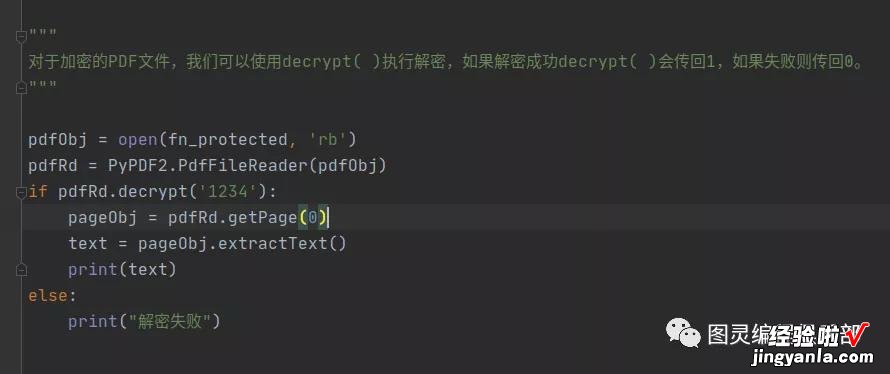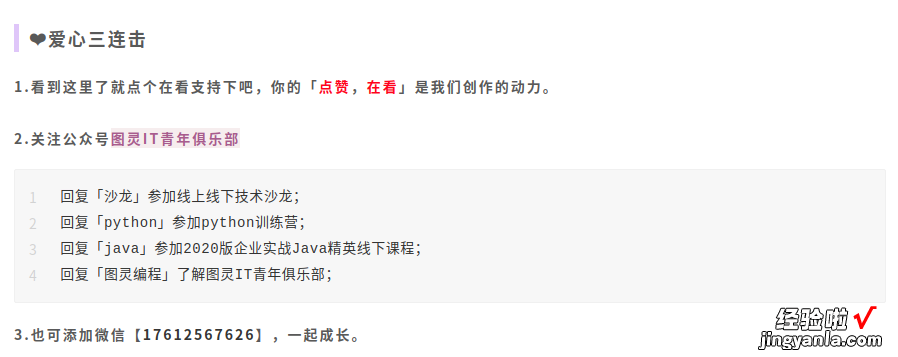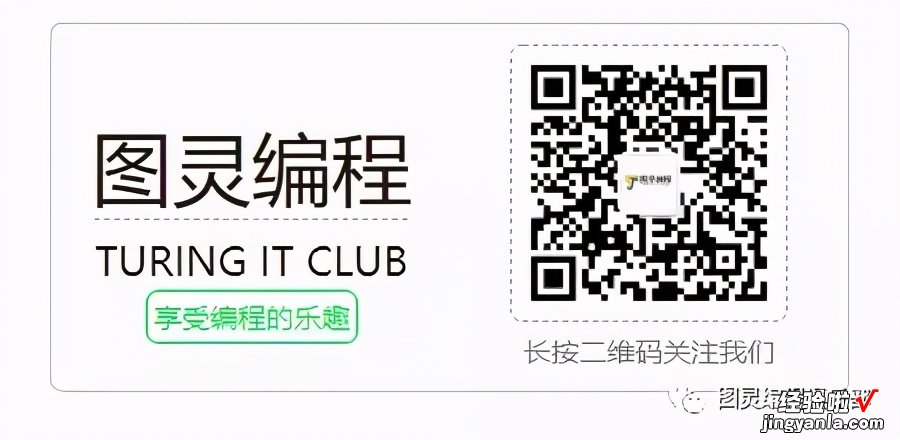实际应用中,可能会涉及处理 pdf 文件,PyPDF2 就是这样一个库 , 使用它可以轻松的处理 pdf 文件,它提供了读,割,合并 , 文件转换等多种操作 。文档地址:http://pythonhosted.org/PyPDF2/
PyPDF2 安装
PyCharm 安装:File -> Default Settings -> Project Interpreter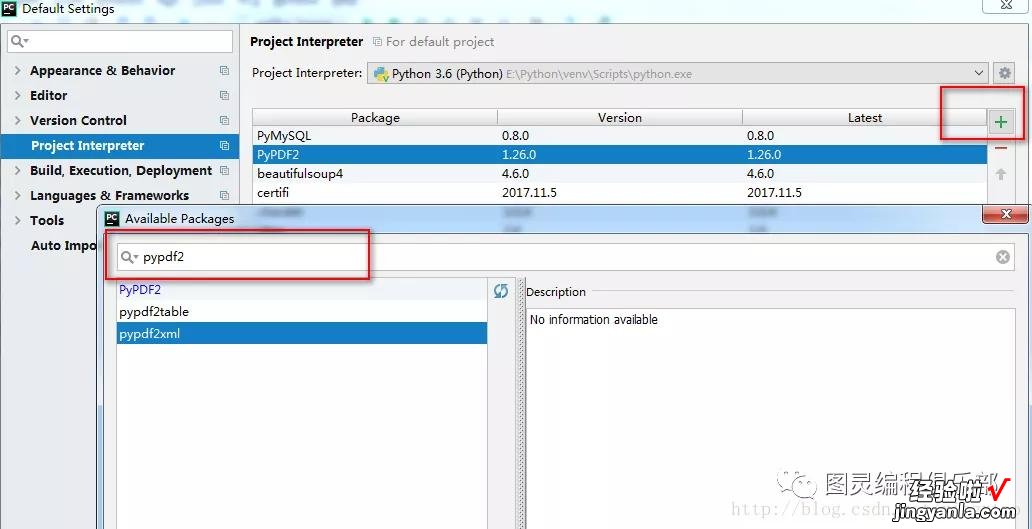
PdfFileReader
构造方法:PyPDF2.PdfFileReader(stream,strict = True,warndest = None,overwriteWarnings = True)初始化一个 PdfFileReader 对象,此操作可能需要一些时间,因为 PDF 流的交叉引用表被读入内存 。
参数:
- stream:*File 对象或支持与 File 对象类似的标准读取和查找方法的对象,也可以是表示 PDF 文件路径的字符串 。
- *strict(bool):确定是否应该警告用户所用的问题,也导致一些可纠正的问题是致命的,默认是 True
- warndest : 记录警告的目标(默认是 sys.stderr)
- overwriteWarnings(bool):确定是否 warnings.py 用自定义实现覆盖 Python 模块(默认为 True)
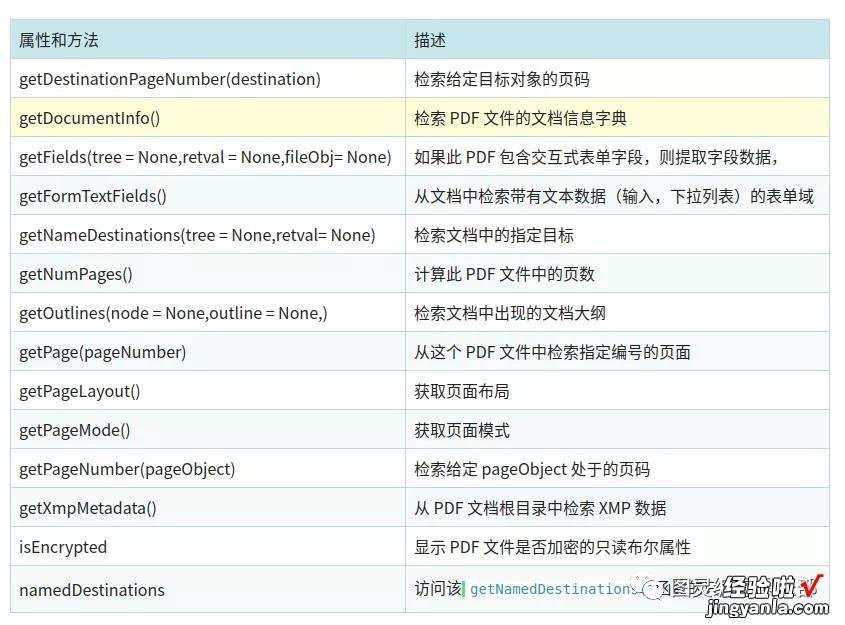

# encoding:utf-8from PyPDF2 import PdfFileReader, PdfFileWriterreadFile = './data/大数据时代.pdf'readFile2 = './data/APUE-3rd.pdf'# 获取 PdfFileReader 对象pdfFileReader = PdfFileReader(readFile2)# 或者这个方式:pdfFileReader = PdfFileReader(open(readFile, 'rb'))# 获取 PDF 文件的文档信息documentInfo = pdfFileReader.getDocumentInfo()print('documentInfo = %s' % documentInfo)# 获取页面布局pageLayout = pdfFileReader.getPageLayout()print('pageLayout = %s ' % pageLayout)# 获取页模式pageMode = pdfFileReader.getPageMode()print('pageMode = %s' % pageMode)xmpMetadata = https://www.itzhengshu.com/pdf/pdfFileReader.getXmpMetadata()print('xmpMetadata = https://www.itzhengshu.com/pdf/%s' % xmpMetadata)# 获取 pdf 文件页数pageCount = pdfFileReader.getNumPages()print('pageCount = %s' % pageCount)for index in range(0, pageCount):# 返回指定页编号的 pageObjectpageObj = pdfFileReader.getPage(index)print('index = %d , pageObj = %s' % (index, type(pageObj)))# # 获取 pageObject 在 PDF 文档中处于的页码pageNumber = pdfFileReader.getPageNumber(pageObj)print('pageNumber = %s ' % pageNumber) 结果:
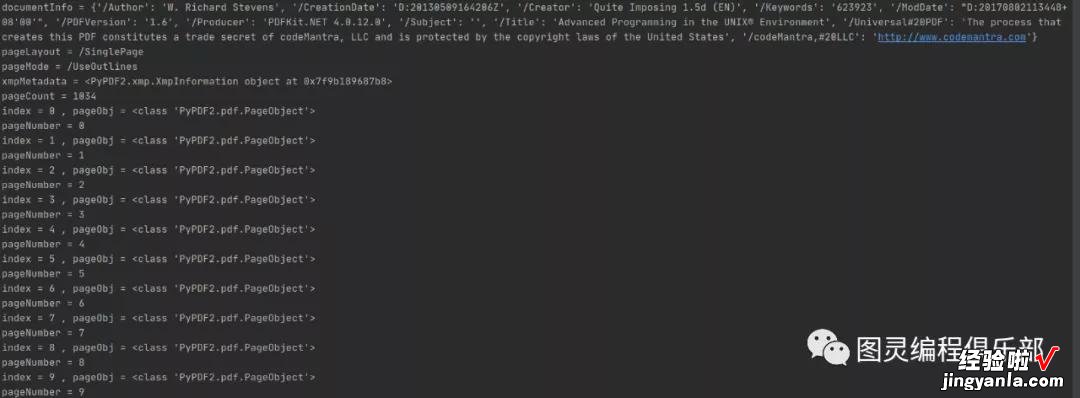
PdfFileWriter
这个类支持 PDF 文件,给出其他类生成的页面 。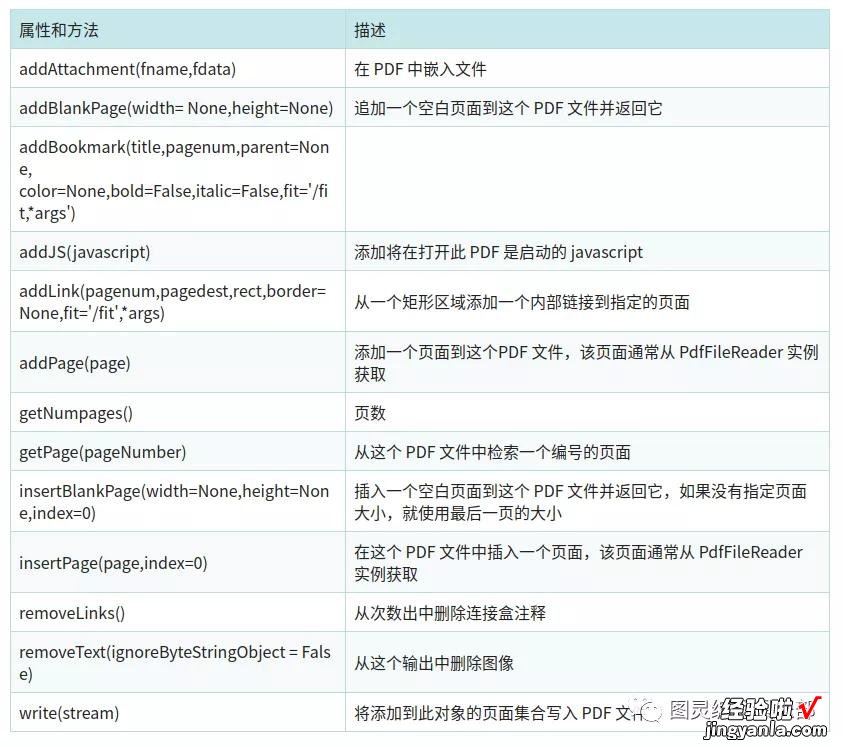
PDF 写入操作:
#!/usr/bin/env python# -*- coding: utf-8 -*-# @Time : 2020/11/26# @Author : AlexZ33# @Site : # @File : pdf_write.py.py# @Software: PyCharmfrom PyPDF2 import PdfFileReader, PdfFileWriterdef addBlankpage():# 注意下面是linux系统下的文件位置readFile = '/home/mi/personal/Python_script/data/nio.pdf'outFile = '/home/mi/personal/Python_script/data//copy2.pdf'# 注意下面是windows系统下的文件位置# readFile = 'C:/Users/Administrator/Desktop/RxJava 完全解析.pdf'# outFile = 'C:/Users/Administrator/Desktop/copy.pdf'pdfFileWriter = PdfFileWriter()# 获取 PdfFileReader 对象pdfFileReader = PdfFileReader(readFile)# 或者这个方式:pdfFileReader = PdfFileReader(open(readFile, 'rb'))numPages = pdfFileReader.getNumPages()for index in range(0, numPages):pageObj = pdfFileReader.getPage(index)pdfFileWriter.addPage(pageObj)# 根据每页返回的 PageObject,写入到文件pdfFileWriter.write(open(outFile, 'wb'))pdfFileWriter.addBlankPage()# 在文件的最后一页写入一个空白页,保存至文件中pdfFileWriter.write(open(outFile, 'wb'))# 注意此段代码文件过大时候无法写入addBlankpage()结果是:在写入的 copy.pdf 文档的最后最后一页写入了一个空白页 。注意此段代码文件过大时候无法写入
分割文档(取第五页之后的页面)
def splitPdf():# 注意下面是linux系统下的文件位置readFile = '/home/mi/personal/Python_script/data/nio.pdf'outFile = '/home/mi/personal/Python_script/data//copy2.pdf'# 注意下面是windows系统下的文件位置# readFile = 'C:/Users/Administrator/Desktop/RxJava 完全解析.pdf'# outFile = 'C:/Users/Administrator/Desktop/copy.pdf'pdfFileWriter = PdfFileWriter()# 获取 PdfFileReader 对象pdfFileReader = PdfFileReader(readFile) # 或者这个方式:pdfFileReader = PdfFileReader(open(readFile, 'rb'))# 文档总页数numPages = pdfFileReader.getNumPages()if numPages > 5:# 从第五页之后的页面,输出到一个新的文件中 , 即分割文档for index in range(5, numPages):pageObj = pdfFileReader.getPage(index)pdfFileWriter.addPage(pageObj)# 添加完每页,再一起保存至文件中pdfFileWriter.write(open(outFile, 'wb'))合并文档
def mergePdf(inFileList, outFile):'''合并文档:param inFileList: 要合并的文档的 list:param outFile:合并后的输出文件:return:'''pdfFileWriter = PdfFileWriter()for inFile in inFileList:# 依次循环打开要合并文件pdfReader = PdfFileReader(open(inFile, 'rb'))numPages = pdfReader.getNumPages()for index in range(0, numPages):pageObj = pdfReader.getPage(index)pdfFileWriter.addPage(pageObj)# 最后,统一写入到输出文件中pdfFileWriter.write(open(outFile, 'wb'))PageObject
PageObject(pdf=None,indirectRef=None)此类表示 PDF 文件中的单个页面,通常这个对象是通过访问 PdfFileReader 对象的 getPage() 方法来得到的,也可以使用 createBlankPage() 静态方法创建一个空的页面 。
参数:
- pdf : 页面所属的 PDF 文件 。
- indirectRef:将源对象的原始间接引用存储在其源 PDF 中 。
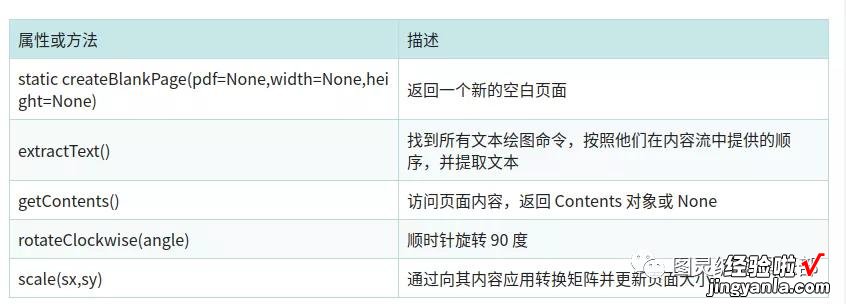
粗略读取 PDF 文本内容
def getPdfContent(filename):pdf = PdfFileReader(open(filename, "rb"))content = ""for i in range(0, pdf.getNumPages()):pageObj = pdf.getPage(i)extractedText = pageObj.extractText()content= extractedText"n"# return content.encode("ascii", "ignore")return content部分细致讲解
我们可以使用open( )打开PDF文件,语法如下:
上述'./data/大数据时代.pdf'是要打开的文件路径 , 开档成功后会传回所打开PDF文件的文件对象
debug下,看看pdfObj是什么
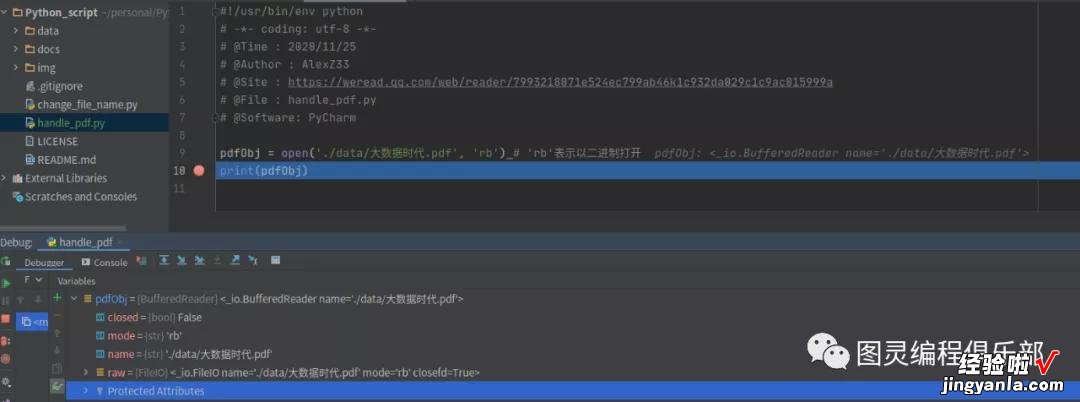
打开PDF文件成功后,可以使用PdfFileReader( )方法读取这个PDF文件,下列是语法内容:
import PyPDF2fn = './data/大数据时代.pdf' # 指定读取文件的路径pdfObj = open(fn, 'rb') # 'rb'表示以二进制打开print(pdfObj)pdfRd = PyPDF2.PdfFileReader(pdfObj) # 读取pdf内容print("PDF页数= ", pdfRd.numPages)我们可以debug下看一看读取的pdf对象内容
【「Python教程」PyPDF2处理PDF文件】

运行下程序,获得结果 读者可检查页面,这个PDF文件的确是141页 。

检查PDF是否被加密
初次执行“pdfRd = PyPDF2.PdfFileReader(pdfObj)”之后,pdfRd对象会有isEncryted属性,如果此属性是True , 表示文件有加密 。如果此属性是False,表示文件没有加密import PyPDF2fn = './data/大数据时代.pdf'# 指定读取文件的路径fn_protected = './data/大数据时代-protected.pdf'# pageObj = pdfRd.getPage()# 将第10页内容读入pageObj# txt = pageObj.extractText()# print(txt)"""检查PDF是否被加密目录 ./data/大数据时代.pdf 文件没有加密目录"""def encryptYorN(fn):"""检查文件是否加密"""pdfObj = open(fn, 'rb')# 'rb'表示以二进制打开# print(pdfObj)pdfRd = PyPDF2.PdfFileReader(pdfObj)# 读取文件# print("PDF页数= ", pdfRd.numPages)if pdfRd.isEncrypted:# 由这个属性判断是否加密print("%s 文件有加密" % fn)else:print("%s 文件没有加密" % fn)encryptYorN(fn)encryptYorN(fn_protected )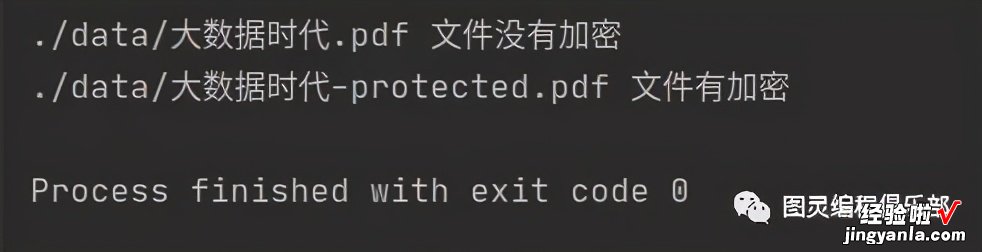
decrypt( )执行解密
对于加密的PDF文件,我们可以使用decrypt( )执行解密,如果解密成功decrypt( )会传回1 , 如果失败则传回0 。